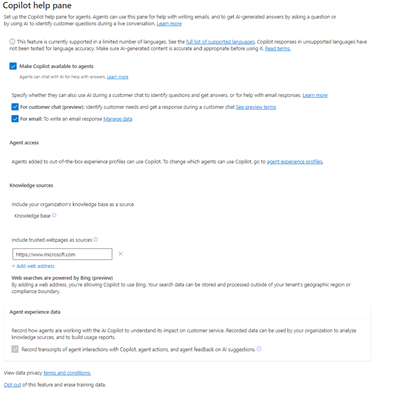적용 대상: Dynamics 365 Contact Center—Embedded, Dynamics 365 Contact Center—독립 실행형 및 Dynamics 365 Customer Service
Copilot 도움말 창을 사용하면 고객 서비스 담당자(서비스 담당자 또는 담당자)가 Copilot 서비스 작업 영역에서 질문에 응답하고, 이메일을 작성하고, 채팅 응답 초안을 작성하는 등의 Copilot 기능을 사용할 수 있습니다.
사전 요구 사항
시스템 관리자 역할이 있습니다.
사용자가 북아메리카 지역에 있지 않고 Bing 기능으로 제공되는 웹 검색을 사용하려면 Power Platform 관리 센터에서 지역 간 데이터 이동 및 Bing Search를 활성화해야 합니다. 지역 간 데이터 이동 활성화를 참조하세요.

Copilot 지원 기능 사용
Copilot 서비스 관리 센터에서 Copilot 기능을 사용하도록 설정하려면 다음 단계를 수행합니다.
다음 탐색 옵션 중 하나를 사용하십시오.
- 지원 경험>생산성>질문 및 이메일 지원을 위한 Copilot
- 운영>인사이트>질문 및 이메일용 Copilot
질문 및 이메일용 Copilot에서 관리를 선택합니다. *질문 및 이메일용 Copilot 페이지가 나타납니다. 이 페이지에서 서비스 담당자에게 사용할 Copilot 기능을 선택할 수 있습니다.
질문하기 사용
Copilot 서비스 관리 센터의 질문 및 이메일을 위한 Copilot 페이지에서 담당자가 Copilot을 사용할 수 있도록 설정을 선택합니다. Copilot의 질문 및 이메일에 대한질문하기 탭은 서비스 담당자가 Copilot 서비스 작업 영역에 로그인할 때 나타납니다. 담당자는 대화식으로 질문할 수 있으며, Copilot은 내부 기술 자료 소스를 기반으로 질문에 답변합니다.
질문하기에서 사전 프롬프트 사용
사전 예방적 프롬프트를 통해 서비스 담당자는 수동으로 입력할 필요 없이 Copilot을 쉽게 검색하고 프롬프트를 표시할 수 있습니다. 이렇게 하면 서비스 담당자의 시간을 절약하고 전반적인 경험의 품질을 향상시킬 수 있습니다.
Ask a question(질문하기) 탭에 표시되는 프롬프트를 활성화하고 구성할 수 있습니다. Copilot 서비스 관리 센터에서 다음 프롬프트를 구성할 수 있습니다.
- 지원 환경>생산성>으로 이동하여 질문 및 전자 메일에 대한 Copilot관리를 선택합니다.
- 질문 및 이메일을 위한 Copilot 페이지에서, 질문하기를 선택합니다.
- 프롬프트 설정 관리 페이지에서 필요에 따라 다음을 선택하세요.
- 추천 프롬프트
- 사전 인사이트
- 내 조직의 프롬프트 섹션에서, 새 프롬프트 추가를 선택하여 사용할 프롬프트를 추가하세요.
- 저장 후 닫기를 선택합니다.
응답 초안 작성 사용(프리뷰)
중요
- 이는 프리뷰 기능입니다.
- 프리뷰 기능은 프로덕션용으로 만들어진 것이 아니므로 기능이 제한될 수 있습니다. 이러한 기능에는 추가 사용 약관이 적용되며, 고객이 조기에 액세스하고 피드백을 제공할 수 있도록 공식 출시 전에 제공됩니다.
Copilot 서비스 관리 센터의 질문 및 이메일 페이지에 대한 Copilot에서 응답 제안(미리 보기)을 선택합니다. 원클릭 응답 생성 단추는 대화에 대한 통신 패널과 Copilot 서비스 작업 영역의 Copilot 도움말 창에 있는 질문하기 탭에 모두 나타납니다. Copilot은 조직에 대해 구성된 지식 리소스를 기반으로 컨텍스트를 검색하고 응답 초안을 작성합니다.
지식 소스 구성
Copilot에 대한 참조 자료를 구성하여 응답을 생성할 수 있습니다.
사전 요구 사항
귀하의 환경에 지식 관리가 구성되어 있고 지식 문서 매개 변수가 다음과 같은지 확인하세요.
- 최신 버전으로 업데이트
- 상태는 게시됨으로 설정
참고
- Copilot은 질문하기, 이메일 작성, 채팅 기능 초안 작성을 위한 응답을 생성하기 위해 참조 문서 테이블에서만 콘텐츠 특성을 사용합니다. 이 동작은 사용자 지정할 수 없습니다.
- Copilot는 UI와 동일한 언어로 태그가 지정된 참조 문서를 사용하여 응답을 생성합니다.
참조 자료 활성화
참조 자료를 선택하여 Copilot이 응답을 생성하기 위해 내부 참조 자료 리소스를 사용할 수 있도록 합니다. 그런 다음 Copilot 도움말 창과 멀티미디어 텍스트 편집기에서 질문을 하고 이메일 초안을 작성하는 데 정보가 사용됩니다. 기본적으로 이 옵션은 비활성화되어 있습니다.
기술 자료 옵션을 비활성화한 경우 담당자는 Copilot을 사용하여 통화 제안, 추가 정보 요청, 피드백 공감 및 사용자 지정 프롬프트를 사용하여 이메일 초안을 작성할 수 있습니다.
Copilot Studio에 구성된 참조 자료 원본 사용(프리뷰)
중요
- 이는 프리뷰 기능입니다.
- 프리뷰 기능은 프로덕션용으로 만들어진 것이 아니므로 기능이 제한될 수 있습니다. 이러한 기능에는 추가 사용 약관이 적용되며, 고객이 조기에 액세스하고 피드백을 제공할 수 있도록 공식 출시 전에 제공됩니다.
고객이 Dynamics 365 기술 자료에 직접 콘텐츠를 추가하지 않고도 다양한 기술 자료를 통합하도록 할 수 있습니다. 참조 자료 원본이 추가되면 Copilot은 Power Platform, Dynamics 365 데이터, 웹 사이트 및 외부 시스템의 엔터프라이즈 데이터를 사용할 수 있습니다. 지식 소스를 사용하면 담당자가 고객에게 관련 정보와 통찰력을 제공할 수 있습니다. Microsoft Copilot Studio에서 참조 자료 원본 사용(프리뷰)에서 자세히 알아보세요.
신뢰할 수 있는 웹페이지를 소스로 추가
적용 대상: Dynamics 365 Contact Center—Embedded, Dynamics 365 Contact Center—독립 실행형 및 Dynamics 365 Customer Service
신뢰할 수 있는 도메인을 추가하려면 웹 리소스에서 웹 주소 추가를 선택하면 됩니다. Copilot이 검색하고 응답을 생성할 수 있는 신뢰할 수 있는 웹 도메인을 최대 5개까지 추가할 수 있습니다. Copilot은 구성된 도메인에서 최대 두 수준 아래의 정보를 검색합니다. 신뢰할 수 있는 웹 소스를 추가하려면 Power Platform 관리 센터에서 Bing Search를 활성화해야 합니다. 지리적 위치 전반에 걸쳐 데이터 활성화를 참조하세요.
Copilot은 구성된 도메인 아래 두 노드에 있는 문서를 사용합니다.
참고
- 참조 자료 콘텐츠는 매일 새로 고쳐집니다.
- 외부 웹 사이트는 Copilot에서 이메일 초안 작성 및 채팅 회신에만 사용됩니다.
번역 사용
담당자가 응답을 번역하도록 허용을 선택하여 서비스 담당자가 Copilot에서 생성된 응답을 기본 언어로 번역할 수 있도록 합니다. 담당자는 조직이 Dynamics 365 Customer Service에 추가한 언어 목록에서 선택할 수 있습니다.
필터 설정
필터를 사용하면 Copilot이 특정 주제 집합을 기반으로 응답을 생성할 수 있습니다. 질문을 하고 답변 초안을 작성하기 위한 필터를 설정할 수 있습니다.
참고
서비스 담당자가 예상 응답을 볼 수 있도록 설정한 필터에 대해 적절한 참조 자료 콘텐츠를 사용할 수 있도록 하는 것이 좋습니다.
다음 섹션에서 필터를 적용할 수 있습니다.
필터 사전 설정
참조 자료 문서를 필터링하려면 백그라운드에서 기본적으로 적용되는 필터를 지정하세요. 담당자는 이러한 필터를 볼 수 없습니다. 다음과 같이 질문하기 및 응답 초안 기능에 대해 미리 정의된 필터를 설정할 수 있습니다.
- 필터에서 필터 관리를 선택합니다. 필터 관리 창이 표시됩니다.
- 필요한 기능을 선택하려면 필터 사전 설정에서 규칙 관리를 선택하세요.
- 필터에 필요한 조건을 지정합니다.
- 편집 완료를 선택하세요.
대표 필터
담당자가 Copilot 응답을 추가로 필터링하고 구체화하기 위해 적용할 수 있는 필터를 지정합니다. 담당자는 질문하기 기능에 대한 Copilot 도움말 창에서 이러한 필터를 보고 선택하거나 선택 취소할 수 있습니다. 필터가 대표 필터로 구성되지 않은 경우 백그라운드에서 작동하며 대표자에게 표시되지 않습니다.
대표 필터를 구성하려면 다음 단계를 수행합니다.
- 대표 필터에 대한 필터 추가를 선택합니다.
- 담당자가 사용할 수 있는 필수 기술 자료 필드를 지정합니다. 표시 이름을 지정하고 담당자가 선택할 수 있는 필드의 값을 추가할 수도 있습니다.
- 필터 상태 토글을 켭니다. 담당자가 필터를 볼 수 있도록 이 토글이 켜져 있어야 합니다.
- 편집 완료를 선택하세요.
자동화된 필터
자동으로 적용되는 필터를 지정합니다. 담당자는 Copilot 도움말 창에서 명시적으로 설정할 필요가 없습니다. 자동 필터를 구성하려면 다음 단계를 수행하십시오.
- 자동 필터에 대해 필터 추가를 선택합니다.
- 필수 참조 자료 필드와 필드 값에 해당하는 규칙을 지정합니다. 필터 규칙은 담당자가 현재 작업 중인 레코드 종류에만 적용됩니다.
- 필드 값이 null인 경우 태그가 지정되지 않은 콘텐츠 사용 토글을 켜면 필드 값이 지정된 값과 일치하지 않는 경우 모든 콘텐츠를 볼 수 있습니다.
- 서비스 담당자가 자동화된 필터가 적용되었음을 나타내는 시각적 신호를 확인하고 필터링 옵션을 변경할 수 있도록 담당자가 이 필터를 보거나 변경할 수 있도록 허용 토글을 켭니다. 설정에 따라 다음 작업이 적용됩니다.
- 활성화 시: 애플리케이션은 대표 필터 섹션에서 동일한 지식 속성에 대한 해당 대표 필터를 만들도록 요청합니다. 그러면 대리인은 Copilot 도움말 창에서 필터를 볼 수 있습니다.
- 꺼짐: 담당자는 Copilot 도움말 창에서 필터를 볼 수 없습니다. 필터는 서비스 담당자 알림 없이 백그라운드에서 작동합니다.
- 편집 완료를 선택하세요.
참고
카테고리당 최대 5개의 필터를 추가할 수 있습니다.
다양한 지식 소스에서 지원되는 기능
다음 표에는 구성된 지식 소스에 대해 지원되는 Copilot 기능이 요약되어 있습니다.
| 기능 | 참조 자료 | 외부 웹 리소스 | Copilot Studio의 참조 자료 원본 |
|---|---|---|---|
| 질문하기 | ✔ | X | ✔ |
| 이메일 쓰기 | ✔ | ✔ | X |
| 응답 초안 작성 | ✔ | ✔ | X |